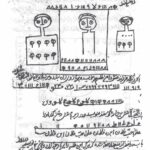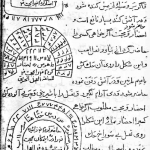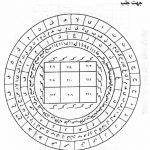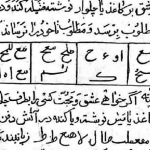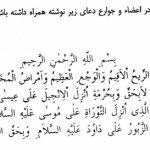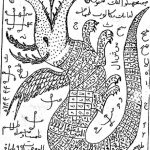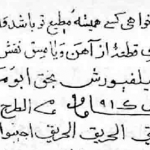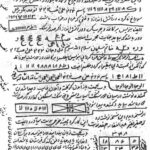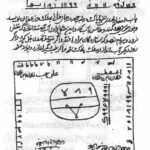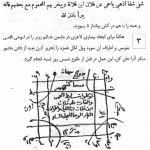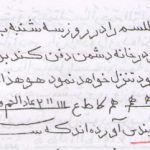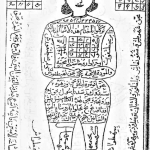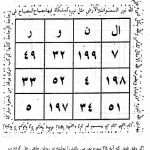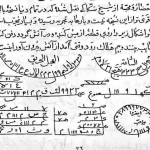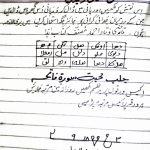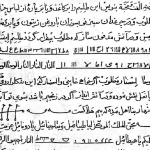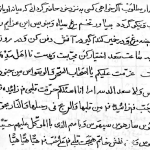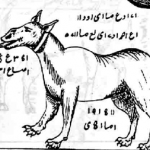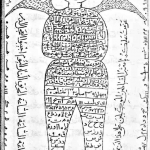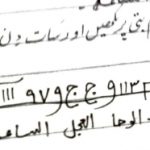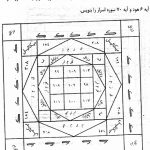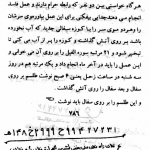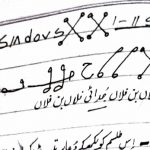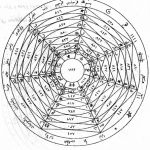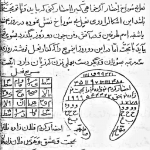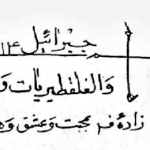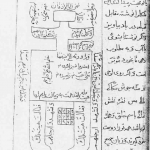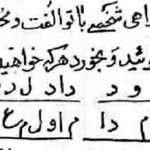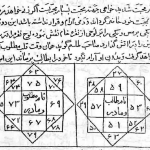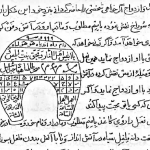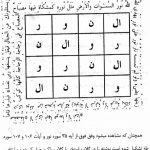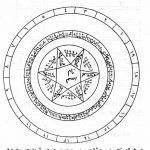همیشه باز کردن صفحه خاصی از اپ تنظیمات در iPhone و iPad وقتگیر و خسته کننده است. با جستجوی صفحه موردنظر از طریق نوار جستجو کمی به سرعت کار اضافه میکند اما شاید به اندازه کافی تاثیرگذار نباشد. در اینجا روش باز کردن سریع صفحهای خاص از اپ Settings با استفاده از ایجاد میانبر در صفحه اصلی iPhone و iPad را به شما خواهیم گفت.
MacStories لیستی بیش از 120 URL اینترنتی پنهان را که با یک صفحه خاص در اپ تنظیمات مطابقت دارند، گردآوری کرده است. برای باز کردن سریع صفحه مورد نظر در اپ Settings میتوانید از طریق آن یک میانبر ایجاد کنید.
پس از ایجاد میانبر، آن را به صفحه اصلی خود اضافه کنید و سپس روی آن ضربه بزنید تا صفحه تنظیمات مورد نظر باز شود. به این ترتیب، به عنوان مثال، شما میتوانید مستقیماً بخش Screen Time را بدون اینکه در اپ Settings وارد شوید، باز کنید.
در این مثال، ما میخواهیم یک میانبر در صفحه اصلی برای باز کردن صفحه Screen Time از اپ Settingas را ایجاد کنیم. میتوانید از این فرآیند برای ایجاد هر میانبر دیگری از صفحات مختلف اپ Settings استفاده کنید.
ابتدا لیست URLهای Settings را در iPhone یا iPad خود باز کنید. از فهرست موجود قسمت Screen Time را پیدا کرده، و بخش URL را کپی کنید.

اکنون اپلیکیشن Shortcuts را باز کرده و به قسمت My Shortcuts بروید. در اینجا، روی دکمه Create Shortcut در پایین لیست ضربه بزنید.

بر روی دکمه Add Action ضربه بزنید.

از اینجا، عملکرد URL را جستجو کرده و سپس روی آن ضربه بزنید.

در اینجا، روی کادر نوشتاری ضربه بزنید و URL کپی شده را در آن قرار دهید. سپس بر روی دکمه مثبت (+) ضربه بزنید.

از لیست Actions، عملکرد Open URLs را جستجو کرده و اضافه کنید.

میانبر شما اکنون آماده است. روی Next ضربه بزنید.

در اینجا، یک اسم برای میانبر خود انتخاب کنید. برای سفارشی کردن، روی آیکون موجود در کنار نام ضربه بزنید.

سپس، میتوانید یک گلیف برای آن انتخاب کرده و رنگ پس زمینه آیکون را تغییر دهید.

هنگامی که سفارشیسازی ظاهر میانبر خود را انجام دادید، دکمه Done را از منوی Icon انتخاب کنید.

میانبر شما اکنون فعال است. و زمان اضافه کردن آن به صفحه اصلی است.
از صفحه جزئیات shortcuts، روی دکمه سه نقطه در گوشه بالا سمت راست ضربه بزنید.

در اینجا، بر روی گزینه Add to Home Screen ضربه بزنید.

اپلیکیشن Shortcuts به شما یک پیشنمایش کوچک نشان میدهد. هنگامی که از آن راضی بودید، روی دکمه Add ضربه بزنید.

اکنون میانبر اضافه شده به صفحه اصلی دستگاه خود را میتوانید مشاهده کنید. بر روی آن ضربه بزنید تا فوراً صفحه Screen Time از اپ Settings در iPhone یا iPad شما باز شود. این روند را میتوانید برای همه صفحات اپلیکیشن Settings که اغلب از آنها استفاده می کنید تکرار کنید.

 ترندنیوز مطالب مذهبی+آموزشی+سرگرمی+خبری
ترندنیوز مطالب مذهبی+آموزشی+سرگرمی+خبری